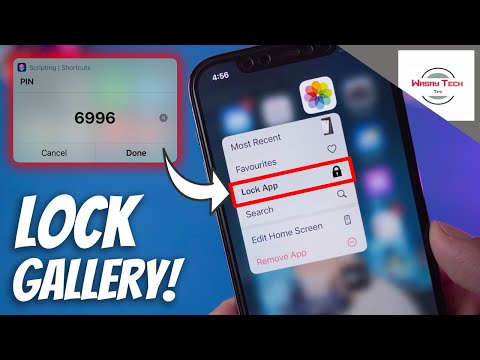Denne wikiHow -artikel lærer dig, hvordan du rydder listen over steder, du ofte besøger, og som er gemt på din telefon.
Trin

Trin 1. Åbn din iPhones indstillinger
Det er en app med grå gear, der er placeret på din startskærm.

Trin 2. Rul ned, og tryk på Fortrolighed
Det er i bunden af det tredje sæt muligheder.

Trin 3. Tryk på Placeringstjenester

Trin 4. Rul ned, og tryk på System Services
Det er i bunden af menuen.

Trin 5. Rul ned, og tryk på Hyppige steder
Det er i bunden af det første sæt muligheder. Dette viser en liste over byer, du ofte har besøgt.
Hvis du trykker på en by, vises et kort over de specifikke steder, du har besøgt inden for den. Hvis du trykker på et sted på listen under kortet, vises også datoerne og tidspunkterne for det blev besøgt

Trin 6. Tryk på Ryd historik
Du skal muligvis rulle lidt ned.

Trin 7. Tryk på Ryd historik for at bekræfte
Dette fjerner alle de oplysninger, der er gemt på din iPhone om de steder, du ofte har besøgt.